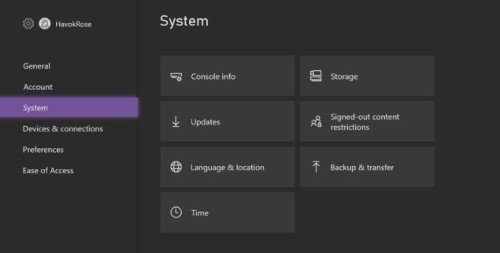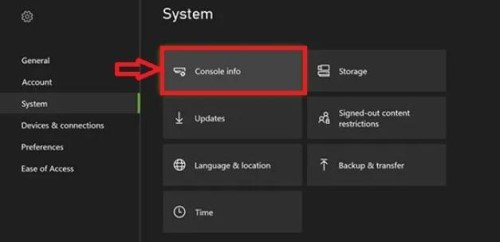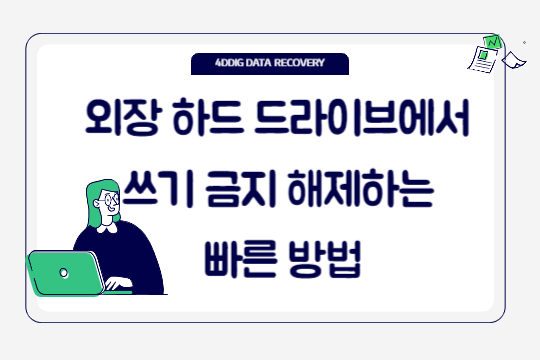제 엑스박스(Xbox) 외장 하드 드라이브가 작동하지 않는 이유와 해결 방법은 무엇인가요?
저의 엑스박스 외장 하드 드라이브가 작동하지 않는 이유는 무엇인가요? 알 수 없는 이유로 인해 "엑스박스 외장 하드 드라이브가 작동하지 않음" 문제가 발생할 수 있는 경우가 많습니다. 엑스박스는 환상적인 게임 경험을 제공하는 마이크로소프트에서 개발한 인기 있는 게임 콘솔입니다. 하지만 게임 애호가에게 가장 불편한 일은 엑스박스의 외장 드라이브가 작동하지 않거나 갑자기 작동을 멈추는 상황에 처하는 것입니다. 이 문제에는 여러 가지 이유가 있을 수 있습니다. 본문에서는 엑스박스 외장 드라이브가 작동하지 않는 이유와 이 문제를 해결하는 방법에 대해 설명합니다.

1부: 내 엑스박스 외장 하드 드라이브가 작동하지 않는 이유는 무엇인가요?
엑스박스 외장 드라이브가 작동하지 않는 데에는 몇 가지 가능한 원인이 있습니다. 엑스박스가 켜지지 않았거나 USB 코드가 손상되었을 수 있습니다. 또는 특히 최근에 PC 운영 체제를 업데이트한 경우 외장 드라이브가 PC OS와 호환되지 않을 수도 있습니다. 하드 드라이브가 작동하지 않는 또 다른 이유는 사양이 엑스박스 콘솔과 일치하지 않기 때문일 수 있습니다.
2부: 엑스박스 외장 하드 드라이브가 작동하지 않는 문제를 해결하기 전에 수행해야 할 작업
엑스박스 외장 하드 드라이브가 작동하지 않는 문제를 해결하기 위해 아래 수정 사항을 시도하기 전에 다음과 같은 몇 가지 예비 조치를 취하는 것이 좋습니다.
- 대부분의 경우 도움이 되므로 엑스박스 원을 다시 시작하세요.
- 외장 드라이브를 제거하고 엑스박스에 다시 연결하세요.
- 외부 드라이브를 제거하고 엑스박스의 다른 USB 포트에 다시 연결하세요.
- 외장 드라이브를 PC에 연결하여 컴퓨터가 인식하는지 확인하세요.
파트 3: 엑스박스 원 외장 하드 드라이브가 작동하지 않는 문제를 해결하는 방법
아래에는 “엑스박스가 외장 하드 드라이브를 인식하지 못함” 오류를 해결하는 6가지 신뢰할 수 있는 방법이 나열되어 있습니다.
수정 1: 하드 전원 주기 수행
하드 전원을 껐다 켜면 "엑스박스 원이 외장 하드 드라이브를 인식하지 못함" 문제가 해결되는 경우가 많습니다. 이를 수행하는 방법은 다음과 같습니다.
엑스박스에서 외장 드라이브를 제거합니다. 엑스박스 본체의 전원 버튼을 10초 동안 길게 눌러 전원을 끕니다.

전원 버튼을 다시 눌러 엑스박스를 켭니다.
외장 하드 드라이브를 본체에 다시 연결합니다. 이렇게 하면 대부분의 경우에는 엑스박스 하드 드라이브가 작동하지 않는 문제가 해결될 것입니다.
수정 2: 엑스박스 하드 드라이브 요구 사항 확인
엑스박스의 외장 하드 드라이브 사양을 확인하세요. 콘솔에서 게임과 앱을 저장하려면 다음 요구 사항을 충족해야 합니다.
- 엑스박스 원에는 USB 3.0 연결 단자가 있습니다. 따라서 USB 허브에도 3.0 연결이 있어야 합니다.
- 저장용량이 256GB 이상이어야 합니다.
- 하드 드라이브에는 파티션이 있어야 합니다.
- 엑스박스에는 3개 이상의 외장 하드 드라이브를 연결할 수 없습니다.
수정 3: 엑스박스 업데이트
엑스박스가 최신 펌웨어로 업데이트되지 않은 경우 "엑스박스가 외장 하드 드라이브를 읽지 못함" 오류가 표시되는 이유일 수 있습니다. 이러한 경우 펌웨어를 수동으로 업데이트하면 본체가 외장 하드 드라이브를 감지하는 데 도움이 될 수 있습니다.
“엑스박스 버튼”을 누릅니다. “가이드” 메뉴가 열립니다. “시스템”을 선택하세요.

'설정'으로 이동합니다. 사용 가능한 업데이트가 있으면 수동으로 설치하세요.
'시스템'으로 돌아갑니다. 외부 드라이브가 저장소 목록에 나타나는지 보려면 "저장소"를 선택하세요.
수정 4: 전원 관리 저장소 수정
엑스박스 원 외장 하드 드라이브가 작동을 멈춘 경우 이 문제를 해결하는 또 다른 좋은 방법은 콘솔의 전원 설정을 수정하는 것입니다.
“엑스박스 버튼”을 누릅니다. “가이드” 메뉴가 열립니다. 그런 다음 "시스템"을 선택하세요.
'설정'으로 이동합니다. 그런 다음 "전원 및 시작"을 선택하세요.
"전원 모드 및 시작"을 선택합니다. 이제 “전원 모드”를 선택하세요. "Instant-on"으로 설정되어 있는지 확인하세요.
이제 “엑스박스가 꺼져 있으면 저장소 끄기”를 선택 취소합니다.
수정 5: 엑스박스 OS 재설정
엑스박스 운영 체제에 문제가 있으면 "엑스박스 원이 외장 하드 드라이브를 인식하지 못함" 문제가 발생할 수도 있습니다. 본체를 재설정해야 합니다. 엑스박스 OS를 재설정하려면 아래 지침을 따르세요.
“엑스박스 버튼”을 누릅니다. “가이드” 메뉴가 열립니다.
"모든 설정"을 선택합니다.
"시스템"을 선택합니다. 그런 다음 '콘솔 정보 및 업데이트'로 이동합니다.

"콘솔 재설정"을 선택합니다.
메시지가 표시되면 '게임과 앱을 재설정하고 유지'를 선택하세요. 엑스박스 OS는 재설정되지만 본체 데이터는 삭제되지 않습니다.
수정 6: 엑스박스 외장 하드 드라이브 포맷
보너스 팁: 엑스박스 외장 하드 드라이브에서 데이터를 복구하는 방법은 무엇인가요?
앞서 언급한 해결 방법을 시도한 후에도 하드 드라이브가 여전히 작동하지 않으면 액세스할 수 없는 드라이브에서 데이터를 복구하는 것이 최우선 과제입니다. 드라이브의 모든 파일을 원래 상태로 복원하여 4DDiG 데이터 복구 도구를 사용하여 다시 한 번 액세스할 수 있도록 할 수 있습니다. 손상, 포맷, 손상, 삭제 또는 손실된 외부 및 내부 드라이브에서 데이터를 복구할 수 있습니다. 4DDiG 도구가 제공하는 추가 기능은 다음과 같습니다.
- 파일 복구 성공률이 높습니다.
- 하드 드라이브, SD 카드, USB 및 디지털 카메라에서 오디오, 비디오, 이미지 및 문서 파일을 검색합니다
- 1000개 이상의 파일 형식을 복구합니다.
- 포맷되거나 손상된 파티션, 손상된 시스템 또는 바이러스 공격으로 인해 손실된 데이터를 추출합니다.
- 파일 복구 전 무료 미리보기.
- 파일 세부정보를 확인하는 두 가지 미리보기 모드.
- 심층 스캔을 위한 빠른 스캔 모드와 정밀 스캔 모드.
4DDiG 도구를 사용하여 엑스박스 외장 하드 드라이브에서 데이터를 복구하려면 아래 단계를 따르세요.
엑스박스 외장 드라이브를 PC에 연결하세요. 컴퓨터에 4DDiG 소프트웨어를 설치합니다. 그것을 열고 스캔할 드라이브를 선택하세요.

도구가 엑스박스 외장 드라이브에서 손실되었거나 액세스할 수 없는 데이터를 찾을 수 있도록 "시작"을 클릭하세요. 스캔을 일시 중지하여 대상 파일을 미리 볼 수 있습니다.

복구 검사가 완료되면 "복구"를 눌러 복구된 엑스박스 외장 드라이브 파일을 저장하세요.

엑스박스 외장 하드 드라이브가 작동하지 않음에 대한 FAQ:
내 엑스박스 씨게이트 하드 드라이브가 작동하지 않는 이유는 무엇인가요?
엑스박스 씨게이트 하드 드라이브에서 엑스박스 원 외장 하드 드라이브가 작동하지 않음 오류가 발생하는 경우 여러 가지 이유가 있을 수 있습니다. 가장 설명 가능한 것은 엑스박스 OS에 문제가 있거나 해당 펌웨어가 업데이트되지 않았을 수 있다는 것입니다. 아니면 외장 드라이브에 문제가 있을 수도 있습니다. 엑스박스와 호환되지 않거나 저장 전원 관리가 불량할 수 있습니다.
내 엑스박스에서 외장 하드 드라이브를 작동하려면 어떻게 해야 하나요?
위에서 언급한 수정 사항을 하나씩 시도해 보세요. 그 중 하나가 엑스박스에서 외부 드라이브를 감지하도록 작동할 수 있기를 바랍니다. 하지만 드라이브 사양이 엑스박스와 호환되는지 확인하세요.
외장 하드 드라이브가 표시되지만 작동하지 않는 이유는 무엇인가요?
엑스박스 외장 드라이브가 응답하지 않는 경우 엑스박스 OS의 기술적 결함이나 드라이브의 내부 하드웨어 문제 때문일 수 있습니다. 또는 드라이브를 엑스박스 USB 포트에 제대로 연결하지 않았을 수도 있습니다.
맺음말
"엑스박스 외장 하드 드라이브가 작동하지 않습니다"라는 문제가 발생하는 경우 바이러스 공격이거나 하드웨어 또는 소프트웨어 결함일 수 있습니다. 이 문제를 해결하려면 게시물 앞부분에서 언급한 수정 사항을 시도해 보세요. 외장 하드 드라이브가 손상되었거나 손상되어 액세스할 수 없는 것일 수 있습니다. 이러한 경우 테너쉐어 4DDiG 데이터 복구 소프트웨어의 도움으로 모든 데이터를 복구하세요. 단 3번의 클릭만으로 내부 및 외부 저장 장치 모두에서 포맷, 손상, 삭제, 숨김 또는 손실된 데이터를 검색할 수 있습니다.